Point obnovenia systému Windows 8 a Windows 7

- 4940
- 1410
- Vít Slobodník
Point obnovenia systému Windows 8 alebo Windows 7 je užitočná funkcia, ktorá vám umožňuje zrušiť najnovšie zmeny v systéme pri inštalácii programov, ovládačov av iných prípadoch, napríklad, ak je potrebné si všimnúť najnovšie aktualizácie systému Windows.
Tento článok bude hovoriť o vytvorení bodu zotavenia, ako aj o tom, ako vyriešiť rôzne problémy súvisiace s ním: Čo robiť, ak sa nevytvorí bod zotavenia, zmizne po opätovnom načítaní počítača, ako zvoliť alebo odstrániť už vytvorený bod. Cm. Tiež: body obnovy systému Windows 10, čo robiť, ak správca zakázal obnovenie systému.
Vytvorenie bodu obnovenia systému
V predvolenom nastavení systém Windows nezávisle vytvára body obnovenia na pozadí pri vykonávaní dôležitých zmien v systéme (pre systémový disk). V niektorých prípadoch však môžu byť funkcie ochrany systému deaktivované alebo môžu byť potrebné urobiť manuálny bod obnovenia.

Pre všetky tieto akcie a v systéme Windows 8 (a 8.1) A v systéme Windows 7 budete musieť prejsť na „Restoration“ na paneli závodu a potom kliknúť na bod „Nastavenia obnovy systému“.
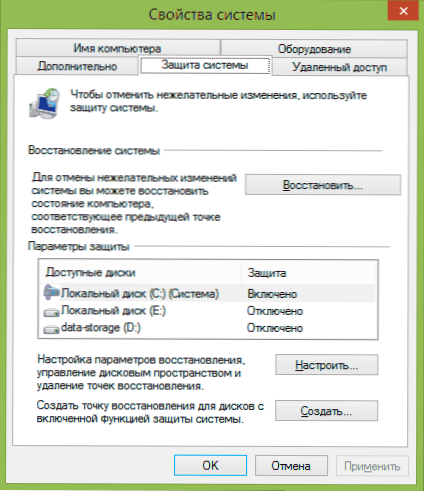
Otvorí sa karta „Ochrana systému“, na ktorej máte príležitosť vykonať nasledujúce akcie:
- Obnoviť systém do predchádzajúceho bodu obnovy.
- Konfigurovať parametre ochrany systému (zapnite alebo zakázať automatické vytvorenie bodov obnovy) osobitne pre každý disk (disk musí mať systém súborov NTFS). V tomto bode môžete tiež odstrániť všetky body zotavenia.
- Vytvorte bod obnovenia systému.
Pri vytváraní bodu obnovy budete musieť zadať jeho popis a trochu počkať. Zároveň sa vytvorí bod pre všetky disky, pre ktoré je povolená ochrana systému.
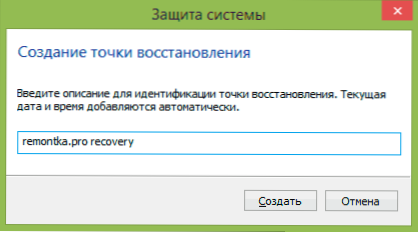
Po vytvorení môžete systém obnoviť pomocou príslušného bodu kedykoľvek v rovnakom okne:
- Stlačte tlačidlo „Obnoviť“.
- Vyberte bod obnovy a počkajte na dokončenie operácie.
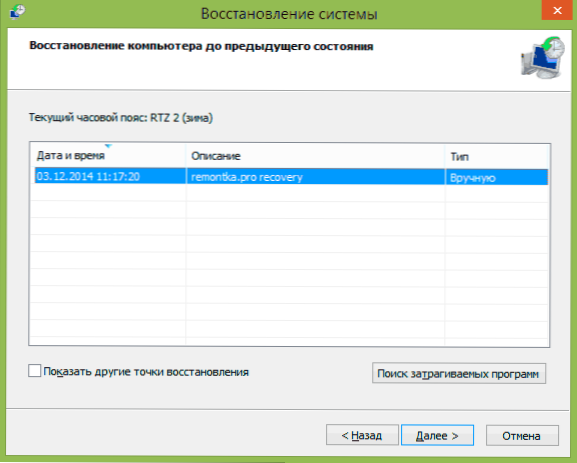
Ako vidíte, všetko je veľmi jednoduché, najmä ak funguje podľa očakávania (a to nie vždy, čo bude bližšie ku koncu článku).
Obnoviť program obnovy tvorcov bodov
Napriek tomu, že vstavané funkcie systému Windows, a tak vám umožňujú úplne pracovať s bodmi obnovy, niektoré užitočné akcie sú stále neprístupné (alebo k nim existuje prístup iba pomocou príkazového riadku).
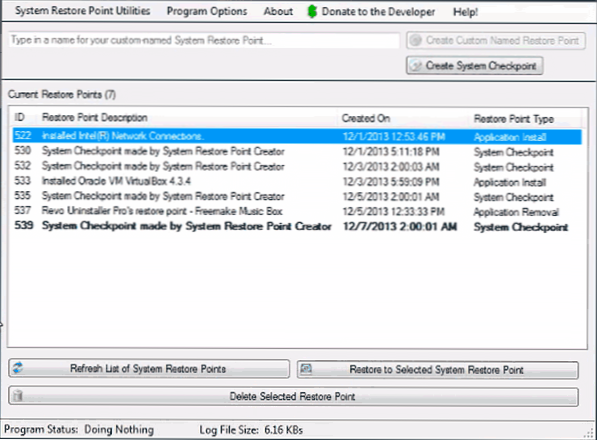
Napríklad, ak potrebujete odstrániť jeden vybraný bod zotavenia (a nie všetky naraz), získajte podrobné informácie o mieste na diskoch obsadených bodmi obnovy alebo nakonfigurujte automatické odstránenie starého a vytvorenie nových bodov obnovy, vy Môže sa hodiť pre program tvorcu bezplatného tvorcu Restore Point, ktorý vie, ako to všetko a trochu viac.
Program pracuje v systéme Windows 7 a Windows 8 (podporuje sa však aj XP) a môžete si ho stiahnuť z oficiálnej stránky www.Depend.Org/blog/restore_point_creator (Za prácu sa vyžaduje .Sieť 4).
Riešenie problémov s bodmi obnovy systému
Ak z nejakého dôvodu sa bod zotavenia nevytvorí ani nezmizne sám o sebe, potom pod informáciami, ktoré vám pomôžu zistiť dôvod vzhľadu takéhoto problému a opraviť situáciu:
- Na prevádzkovanie bodov obnovy by mali byť povolené Windows „Stromy Kopírovanie Toma“. Ak chcete skontrolovať svoj stav, prejdite na ovládací panel - Administration - Service, nájdite túto službu, ak je to potrebné, vložte režim svojho zaradenia do „automaticky“.
- V prípade, že sú do vášho počítača nainštalované dva operačné systémy, vytvorenie zotavenia bodov nemusí fungovať. Rôzne riešenia (alebo nie), v závislosti od toho, aký druh konfigurácie máte.
A iným spôsobom, ktorý môže pomôcť, ak sa bod zotavenia nevytvorí manuálne:
- Načítať v bezpečnom režime bez podpory siete, otvorte príkazový riadok v mene správcu a zadajte Čistá zastávka winmgmt Potom kliknite na položku Enter.
- Prejdite do priečinka C: \ Windows \ System32 \ WBEM a premenujte priečinok úložiska do niečoho iného.
- Obnoviť počítač (ako obvykle).
- Spustite príkazový riadok v mene správcu a najskôr zadajte príkaz Čistá zastávka winmgmt, a potom Winmgmt /resetRepository
- Po vykonaní príkazov skúste znova vytvoriť manuálny bod obnovy.
Možno je to všetko, čo môžem v tejto chvíli povedať o bodoch zotavenia. Je tu niečo, čo môžete pridať alebo otázky - vítam v komentároch k článku.

